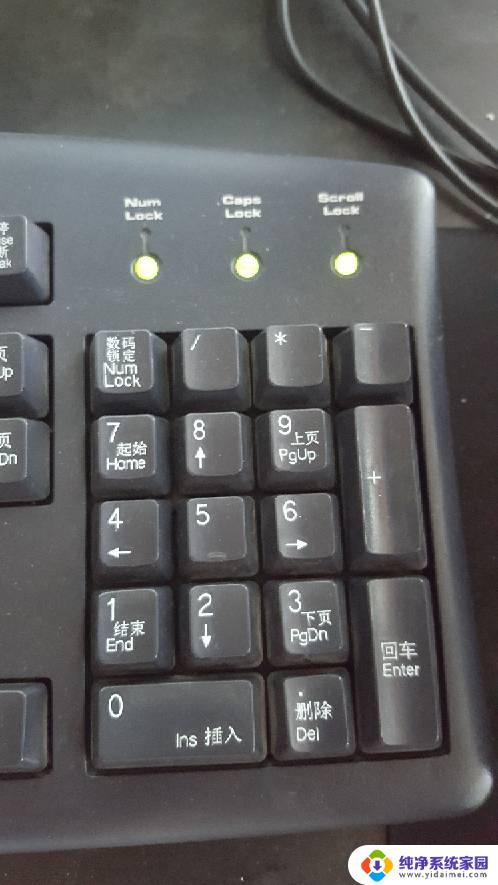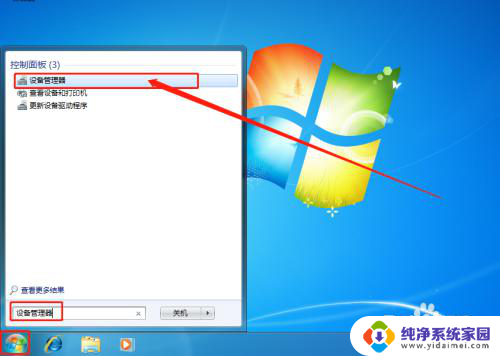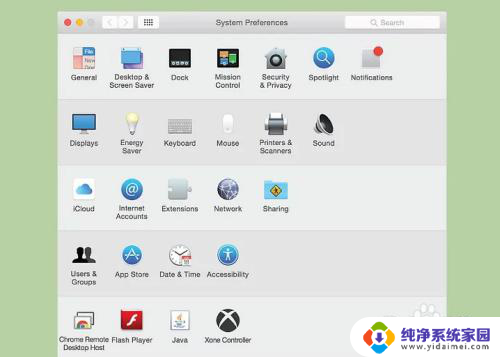电脑鼠标坏了怎么关机 键盘操作关机台式电脑鼠标坏了怎么办
更新时间:2024-02-01 10:48:34作者:jiang
现代科技的发展使得电脑已经成为我们生活中不可或缺的工具,而鼠标和键盘作为电脑的重要外设更是我们使用电脑的必备装备,有时候我们会遇到电脑鼠标坏了的情况,这就让我们陷入了困扰。特别是在需要关机的时候,没有鼠标操作会给我们带来一些困难。当电脑鼠标坏了,我们应该如何关机呢?幸运的是我们可以通过键盘操作来解决这个问题,让我们一起来了解一下吧。
具体步骤:
1.点击键盘上win键,如图所示的位于Ctrl键和Alt键之间的那个键。

2.此时电脑显示器上会显示类似鼠标点击开始键的效果。
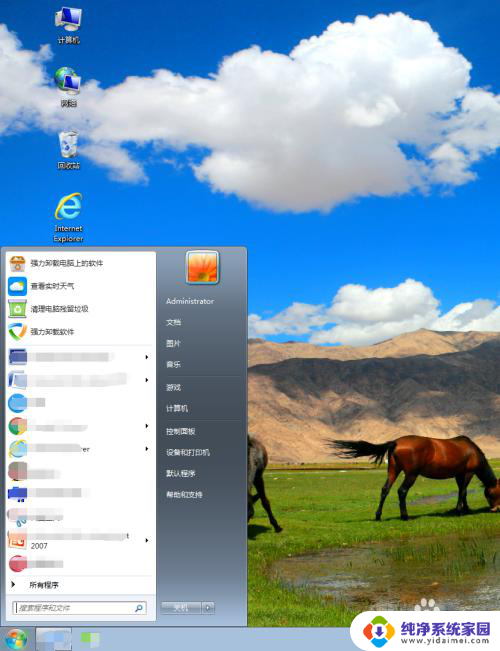
3.点击键盘上向右→键。

4.此时,开始菜单下的关机选项已被选定。
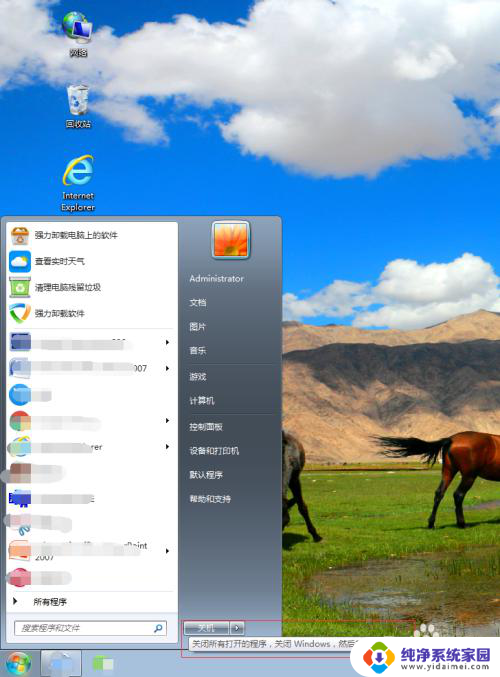
5.点击回车键,即确定关机,此时用键盘操作关机即完成。
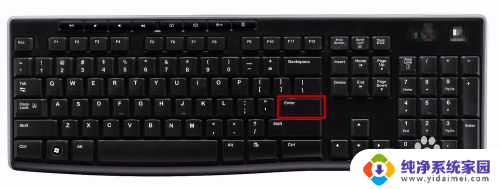
以上就是电脑鼠标损坏后如何关机的全部内容,如果你遇到相同的问题,可以参考本文中介绍的步骤进行修复,希望这对你有所帮助。